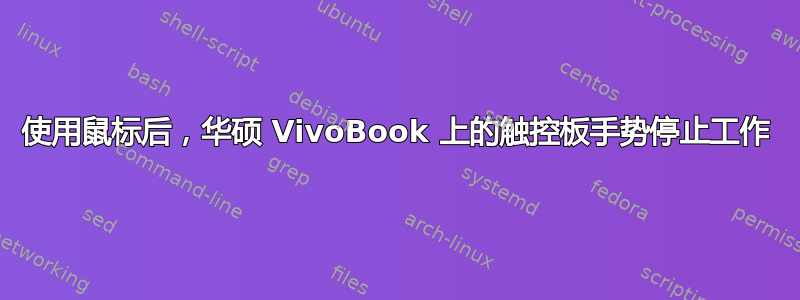
我的笔记本电脑已经用了一个月了,没有出现任何问题。
我最近买了一个鼠标,用来和笔记本电脑一起玩游戏。但是,自从我开始使用这个鼠标后,所有的手势都完全失效了。无论鼠标是否插上电源,我的所有手势都失效了,即使是最简单的手势。
有没有什么办法解决这一问题?
答案1
我有一台华硕 UX32VD,也遇到了同样的问题。如果是同样的软件,华硕智能手势,这个可能对你也有效。手动操作或脚本都可以。我很懒,所以我有一个可运行的脚本,因为这个问题似乎比我希望的更频繁地发生(每周几次)。
手动方法
- 打开任务管理器,找到进程“Asus Smart Gesture Center”;结束任务。
脚本方法
- 脚本:使用以下代码在某处创建一个.bat 文件:
Taskkill /IM AsusTPCenter.exe /F
当您运行该bat文件时,它将终止该进程。
两者:当结束任务时,似乎正在运行的其他华硕进程会检测到它并启动它,从而再次启用多指触摸。
要制作批处理文件:
- 打开记事本并复制/粘贴此命令:
Taskkill /IM AsusTPCenter.exe /F - 然后单击另存为并输入.bat(删除.txt)
- 将下拉列表更改为所有文件。并点击保存
就是这样!无论何时出现问题,只需双击该文件即可解决问题!
答案2
我的 vivobook 也有同样的问题。使用外接鼠标时,触摸板手势停止工作。根据快速谷歌搜索,似乎没有可靠的解决方案。
当华硕智能手势因某种原因关闭时,就会发生这种情况。华硕安装文件夹 C:\Program Files (x86)\ASUS\ASUS Smart Gesture 内有一个文件夹,但这些程序实际上都没有重新启动智能手势的进程。通过重新启动 Windows 而不插入外部鼠标,我让进程再次运行,其中似乎有几个与智能手势有关。
当然,这不是理想的解决方案,但至少可以以某种方式实现手势。
答案3
尝试打开“华硕智能手势”,然后在屏幕右下角找到它双击它并在鼠标检测选项卡上取消选中“插入鼠标时禁用手势”。
答案4
如果您有华硕笔记本电脑,则解决方案如下:
- 从 IE 转到 support.asus.com(由于某种原因,Google Chrome 不能与华硕网站兼容)。
- 让网站自动搜索您的笔记本电脑型号。在检查最新的 Java 版本(非常重要)后,它会找到您的正确型号。
- 输入您使用的操作系统(我使用的是 Windows 8)。它会按时间顺序显示所有最新的驱动程序。
- 选择笔记本电脑上出现故障的驱动程序,例如智能手势,然后下载它。
- 通过解压 .rar 或任何下载的文件并运行其安装文件和/或首先从控制面板 → 添加或删除程序中删除现有的、糟糕的驱动程序来安装它。
- 出现提示或新安装完成后重新启动。


